Guia 2025 sobre como colocar um MP3 no iTunes
A pergunta que temos acima pode ser uma das dúvidas mais comuns dos amantes da música que baixaram muitas músicas em MP3 para seus iPhones. Eles gostariam de descobrir como colocar um MP3 no iTunes. Bem, se você usa iDevices há tanto tempo, sabe que o iTunes é um dos melhores organizadores de mídia ou ferramentas de gerenciamento que podem ajudá-lo a organizar suas músicas. Esta ferramenta também pode ser usada para categorizar facilmente todos os arquivos de música que você possui para que, quando quiser ouvir uma determinada música, você possa localizá-las facilmente e reproduzi-las de acordo.
Neste artigo, vamos explorar todos os métodos que podemos usar para colocar um MP3 no iTunes, para que esses arquivos de música possam ser gerenciados melhor. Então, se você tem muitos arquivos de música no formato MP3 que deseja que sejam gerenciados e organizados pelo iTunes, você está no lugar certo!
Conteúdo do Artigo Parte 1. Quais são os métodos para colocar um MP3 no iTunes?Parte 2. Gerencie suas músicas favoritas como desejar sem limitesParte 3. Para Resumir Tudo
Parte 1. Quais são os métodos para colocar um MP3 no iTunes?
Existem várias maneiras ou métodos de colocar um MP3 no iTunes. Claro, para poder fazer isso, existem dispositivos que você precisa, como seu computador, seu iPhone etc., e nesta parte também discutiremos os procedimentos passo a passo de como podemos fazer isto.
Como colocar um MP3 no iTunes sem fio?
Caso seus arquivos de música no formato MP3 estejam no aplicativo Arquivos, podemos aproveitar esta oportunidade para transferir seus arquivos para o iTunes sem fio. Aqui está o que você tem que fazer:
Etapa 1. Comece a copiar seus arquivos MP3 para o seu iCloud unidade, para isso você deve:
- Acesse o aplicativo Arquivos e procure seus arquivos MP3.
- Então você deve tocar no ícone de três pontos para poder ver um menu, no menu que você verá, você deve escolher Selecionar.
- Em seguida, vá e toque no ícone Pasta e, em seguida, escolha um caminho no seu iCloud Drive para salvar os arquivos MP3, você também pode criar uma nova pasta, se desejar, depois toque no ícone Copiar para poder confirmar.
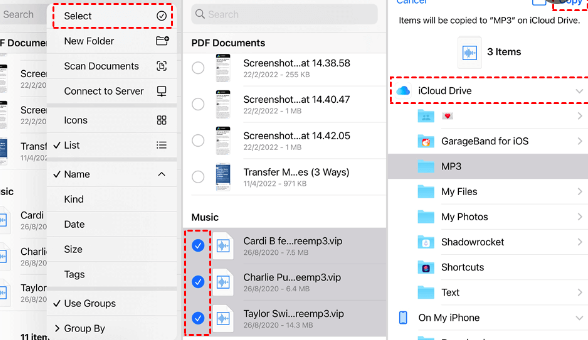
Passo 2. Agora, você deve começar a baixar seus arquivos MP3 para o computador que está usando, para executar o segundo passo, você deve:
- Inicie um navegador e acesse o site oficial do iCloud ou iCloud.com.
- Você deve usar suas credenciais para fazer login em sua conta no iCloud e usar seu ID Apple e sua senha correspondente.
- Então você deve escolher o iCloud Drive e procurar os arquivos MP3.
- Você deve tocar e segurar a tecla Ctrl e selecionar os arquivos MP3 usando seus dispositivos como um mouse.
- Toque em Download e agora você pode salvar todos os arquivos MP3 no seu computador.
Etapa 3. Depois de concluir a etapa 1 e a etapa 2, agora é hora de adicionar todos os seus arquivos MP3 ao iTunes, e estas são as coisas que você deve executar:
- Para começar, você deve usar a versão mais recente do aplicativo iTunes, caso não o tenha instalado, deverá atualizá-lo.
- Na barra de menus, você deve tocar na opção Arquivo.
- Em seguida, escolha a opção Adicionar arquivo à biblioteca ou Adicionar pasta à biblioteca. Ao fazer isso, você poderá adicionar todos os arquivos MP3 que possui à sua biblioteca do iTunes.
Como colocar um MP3 no iTunes usando atalhos?
Claro, com a ajuda da tecnologia mais recente que temos, as formas de colocar um MP3 no iTunes agora podem ser feitas com apenas alguns cliques, para isso basta seguir os passos que enumeramos abaixo:
- Para começar, você deve ter certeza da localização dos arquivos que deseja usar. Verifique a localização dos arquivos de áudio baixados que você possui. Esses arquivos podem estar localizados na pasta Downloads ou na área de trabalho.
- Depois de localizar os arquivos, vá e inicie o iTunes.
- Em seguida, vá para o menu Arquivo e escolha a opção Adicionar à biblioteca.
- Em seguida, você verá uma janela que aparecerá, permitindo que você verifique o disco rígido do seu computador. Em seguida, você deve ir até o local dos arquivos de música ou a pasta que deseja importar ou transferir.
- Em seguida, escolha as pastas ou arquivos que deseja adicionar, você deve escolher Abrir para poder criar um atalho no aplicativo iTunes para a música.
- Então você deve verificar se o iTunes adicionou os arquivos, para verificar, vá para Música e toque no menu suspenso que você verá no canto superior esquerdo do seu aplicativo iTunes. Selecione as músicas e, em seguida, escolha a coluna Data de adição para ver todas as músicas adicionadas mais recentemente.
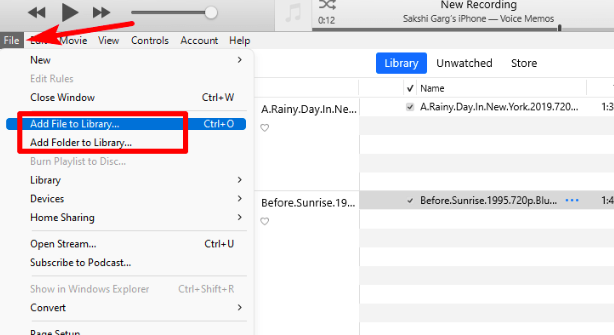
Também é possível arrastar e soltar os arquivos de música diretamente no aplicativo iTunes, se desejar. Depois que as músicas forem adicionadas ao iTunes, ele categorizará automaticamente as músicas em artista, nome, álbum e muito mais. Caso existam músicas que foram adicionadas ou transferidas sem o nome do artista ou outra informação vital, as tags ID3 podem ser alteradas manualmente.
Parte 2. Gerencie suas músicas favoritas como desejar sem limites
Existem muitos fatores pelos quais a música tem sido uma das necessidades das pessoas hoje em dia. Embora para muitos seja uma cura para o que sentem, alguns o usam para trabalhar ou para se divertir. Também existem várias maneiras de acessar músicas, como plataformas de música online, como o Apple Music. Por outro lado, estamos muito felizes por termos nos tornado um instrumento para você aprender a colocar um MP3 no iTunes.
Embora possa haver dificuldades ao longo do caminho, que de alguma forma envolvem incompatibilidade de formato e dificuldade de acessibilidade, também existem muitas ferramentas que as pessoas podem usar para superá-las. A Apple Music é uma das plataformas de música online mais populares e amplamente utilizadas atualmente. Embora tenha uma vasta biblioteca de músicas, é preciso ter um dispositivo autorizado pela Apple e uma assinatura válida da Apple Music para poder reproduzir e baixar esses arquivos de música.
Por outro lado, pode-se estar curioso para saber se existem outras maneiras de acessar arquivos de música do Apple Music, garantindo que eles ainda obtenham o melhor desses arquivos. Se você está ansioso para saber, estamos aqui para ajudá-lo! Temos conversores profissionais como o TunesFun Conversor de música da Apple para nos ajudar. Esta ferramenta é uma das mais confiáveis, e com certeza também é incrível e eficiente.
A ferramenta pode ser usada para converta seus arquivos de música para formatos flexíveis como MP3, MP4, FLAC, AIFF e muito mais. E além de poder converter os referidos arquivos, você também pode remova a criptografia da tecnologia DRM que é adotado pela Apple Music, então a acessibilidade será muito mais fácil de lidar. O TunesFun O Apple Music Converter também é capaz de converter seus arquivos em uma taxa de conversão mais rápida em comparação com outros conversores básicos no mercado hoje.
O MVP da TunesFun O Apple Music Converter também pode garantir que, não importa o quão rápida e eficiente seja a conversão, a saída será quase semelhante ao arquivo de música original. A ferramenta profissional também pode ajudá-lo a salvar dados, como metadados e tags de identificação de arquivos de música. O TunesFun O Apple Music Converter também é simples e a interface é fácil de navegar sem problemas com o básico. Para nos ajudar a ser guiados ao longo das etapas sobre como usar TunesFun Apple Music Converter, vamos verificar abaixo.
Etapa 1. o TunesFun O Apple Music Converter deve estar integrado ao seu computador se você optou por usá-lo para converter seus arquivos de música. Depois de instalado, abra a ferramenta e comece a adicionar os arquivos que você precisa converter. Toque no botão Adicionar arquivos ou use o método de arrastar e soltar ou o método de cópia de URLs.

Etapa 2. Escolha o formato dos arquivos que você precisa ou deseja ter como saída e crie uma pasta onde todos os arquivos serão salvos assim que a conversão dos arquivos for finalizada.

Passo 3. E para o último, toque no botão Converter. O processo não vai tomar muito do seu tempo, então é melhor você verificar se a conversão foi feita!

Parte 3. Para Resumir Tudo
É vital para apreciar a música que você tenha ideias suficientes sobre como colocar um MP3 no iTunes. Isso facilita o acesso a todos os arquivos de música MP3 que você baixou usando os dispositivos que possui. Caso você não queira se preocupar com nenhuma forma de incompatibilidade e queira sempre ter certeza de que pode acessar qualquer música que desejar, o uso de TunesFun O Apple Music Converter desempenharia um grande papel para ajudá-lo.
Deixe um comentário